在当今数字时代,电脑已成为我们日常生活中不可或缺的一部分。无论是工作、学习还是娱乐,我们都依赖于电脑的高性能运行。内存作为电脑的重要组成部分之一,其大...
2025-04-08 54 电脑内存
电脑作为我们日常生活中不可或缺的工具,其运行效率直接影响我们的工作和学习效率。但在日常使用过程中,我们可能会发现电脑运行速度越来越慢,甚至出现卡顿现象。这其中一个常见的原因是电脑内存被大量文件夹和无用数据占满。如何高效地清理这些占用内存的文件夹,释放电脑资源,让电脑恢复“轻盈”状态呢?本文将为您提供一套详细的清理流程,帮助您轻松解决电脑内存占用问题。
在开始清理之前,我们需要先了解电脑的内存使用情况。通常情况下,我们可以使用Windows自带的任务管理器或第三方系统监控软件来查看内存使用状况。
步骤一:打开任务管理器
右击任务栏,选择“任务管理器”;
在任务管理器中切换到“性能”标签页;
在此界面下,我们可以看到“内存”的使用情况,包括已用、可用等数据。
步骤二:获取详细的内存占用信息
在“性能”标签页下,点击“打开资源监视器”;
在资源监视器中,切换到“内存”标签页;
在这里,我们可以看到哪些应用程序和进程正在占用内存,以及具体的内存占用量。
了解了内存的具体使用情况后,我们可以根据情况判断是哪些文件夹或程序占用了大量内存,并针对性地进行清理。
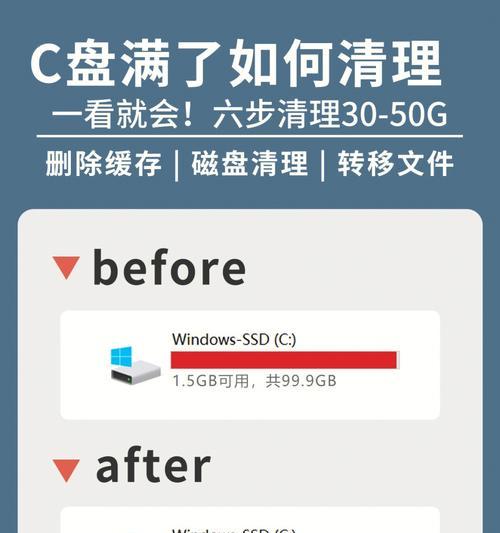
清理无用文件夹是释放电脑内存的重要手段。以下是一些常见的清理方法:
方法一:删除临时文件夹
点击“开始”菜单,搜索并在搜索框中输入“%temp%”,然后按回车;
在弹出的临时文件夹窗口中,选中所有文件并删除。
方法二:清理下载文件夹
打开“我的电脑”,找到“下载”文件夹;
检查并删除不再需要的文件。
方法三:卸载不常用的程序
点击“开始”菜单,进入“设置”>“应用”;
在应用列表中,找出不常用的程序,选择“卸载”并按照提示进行操作。

Windows系统内置了一个非常实用的磁盘清理工具,可以用来删除临时文件、系统缓存等。
步骤一:打开磁盘清理工具
在搜索框中输入“磁盘清理”,点击找到的磁盘清理程序;
选择你想要清理的驱动器,然后点击“确定”。
步骤二:选择清理选项
程序会扫描选择的驱动器,并显示可以用磁盘清理工具删除的文件类型;
选中你希望清理的文件类型,比如临时文件、系统错误内存转储文件等;
点击“确定”,然后选择“删除文件”以清除选中的项目。
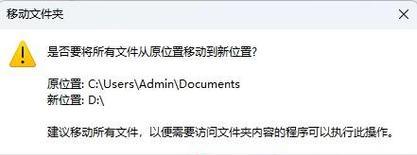
系统还原点是Windows系统的备份功能,它可以帮助我们恢复到之前的状态。但是,随着时间的推移,系统还原点可能会占用大量空间。
步骤一:进入系统保护设置
在搜索框中输入“创建还原点”,点击找到的“系统属性”;
在弹出的系统属性窗口中,点击“系统保护”标签。
步骤二:管理还原点并清理
在系统保护窗口中,选择需要调整的驱动器;
点击“配置”按钮,根据需要启用系统保护或调整磁盘空间使用量;
若要删除旧的还原点,可以点击“删除”按钮。
如果上述方法还不能满足您的需求,可以考虑使用第三方清理软件。这些软件通常具有更丰富的清理选项和更强的清理能力,但使用时需谨慎,确保软件来源可靠,避免隐私和安全风险。
步骤一:下载和安装
访问知名的第三方软件下载网站,如“腾讯电脑管家”、“360安全卫士”等;
下载适合您系统的清理软件,并按照提示进行安装。
步骤二:运行清理软件
打开安装好的清理软件;
通常软件会提供一键清理或者详细的清理选项,根据您的需要选择合适的清理方式;
点击“开始清理”,软件会自动扫描并清理电脑中的垃圾文件。
有些程序会在电脑启动时自动运行,这些程序可能也是占用内存和CPU资源的“大户”。
步骤一:打开任务管理器
右击任务栏,选择“任务管理器”;
切换到“启动”标签页。
步骤二:禁用不必要的启动项
在启动标签页中,根据软件的启动影响和启动延迟来判断是否需要禁用该软件;
选中不需要随系统启动的程序,然后点击右下角的“禁用”按钮。
为了持续保持电脑的良好运行状态,建议定期进行磁盘碎片整理和系统更新。
磁盘碎片整理
打开“我的电脑”,右击需要整理的磁盘分区,选择“属性”;
在弹出的窗口中切换到“工具”标签页,点击“立即进行磁盘碎片整理”。
系统更新
点击“开始”菜单,进入“设置”>“更新与安全”>“Windows更新”;
点击“检查更新”,根据提示安装所有更新。
通过以上步骤,我们可以有针对性地清理那些占用电脑内存的文件夹和程序,从而释放内存空间,提升电脑性能。记得定期进行电脑的维护和检查,以保持电脑的最佳运行状态。如果您在清理过程中遇到任何问题,欢迎在评论区留言,我们将在第一时间为您解答。
标签: 电脑内存
版权声明:本文内容由互联网用户自发贡献,该文观点仅代表作者本人。本站仅提供信息存储空间服务,不拥有所有权,不承担相关法律责任。如发现本站有涉嫌抄袭侵权/违法违规的内容, 请发送邮件至 3561739510@qq.com 举报,一经查实,本站将立刻删除。
相关文章
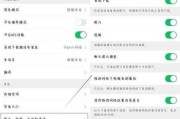
在当今数字时代,电脑已成为我们日常生活中不可或缺的一部分。无论是工作、学习还是娱乐,我们都依赖于电脑的高性能运行。内存作为电脑的重要组成部分之一,其大...
2025-04-08 54 电脑内存

当我们在谈论电脑性能提升时,常常会提到“双通道内存”。这是一项被广泛应用的技术,能够显著提高计算机的处理速度。但是,有很多用户对于如何开启双通道和它带...
2025-04-06 78 电脑内存
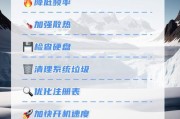
开篇核心突出在追求极限性能的今天,许多电脑用户都会考虑给硬件“加速”,其中就包括了对电脑内存卡进行超频。本文将深入探讨电脑内存卡超频是否真的有助于...
2025-04-06 49 电脑内存

电脑是我们日常生活中不可或缺的工具,在使用过程中,可能由于各种原因导致内存条出现故障。内存对于电脑的顺畅运行至关重要,一旦出现问题,可能会导致系统崩溃...
2025-04-05 47 电脑内存

在谈论电脑性能优化时,内存频率的调节是一个专业技术话题。如果你想进一步挖掘电脑的潜能,那么了解内存频率的调节及其对性能的影响将是一件十分关键的事情。本...
2025-04-04 52 电脑内存
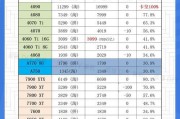
在这个信息爆炸的时代,电脑已成为我们生活中不可或缺的一部分。随着软件和游戏对性能要求的不断提高,越来越多的用户开始关注电脑硬件的升级,尤其是内存条的更...
2025-04-04 48 电脑内存